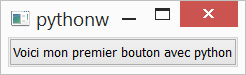Premier bouton en Python avec Qt 5
Contenu
Premier bouton en Python avec Qt 5#
Un composant graphique (appelé widget en anglais) est un élément de base d’une interface graphique avec lequel un utilisateur peut interagir (par exemple une fenêtre ou un champ de saisie de texte). Il existe de nombreux composants susceptibles d’intervenir dans une interface graphique. Afin d’étudier leur fonctionnement, nous allons aborder le cas d’un composant graphique simple : un bouton. Nous travaillons ici avec PyQt5, voir Introduction aux interfaces graphiques en Python avec Qt 5 et PyQt5.
La notion de gestionnaire de mise en forme#
Un gestionnaire de mise en forme permet de gérer la disposition (en anglais layout) de plusieurs composants. Nous allons ici utiliser un gestionnaire de mise en forme de la classe QVBoxLayout qui permet de positionner les composants les uns sous les autres verticalement. Il possède une méthode addWidget() pour ajouter les composants à gérer.
Il faut indiquer à la fenêtre qu’elle doit utiliser ce gestionnaire de mise en forme grâce à la méthode setLayout() de la classe QWidget.
- class QVBoxLayout#
Gestionnaire de mise en forme qui crée une boite (en anglais box) dans laquelle les composants seront disposés les uns sous les autres verticalement. Horizontalement, ils occuperont toute la largeur de la boite.
- Paramètres
text (string) – texte qui sera affiché sur le bouton
- addWidget(composant)#
Ajoute un composant dans le gestionnaire de mise en forme.
- Paramètres
composant – référence du composant à ajouter
Voir aussi
Exemple#
import sys
from PyQt5.QtWidgets import QApplication, QWidget, QPushButton, QVBoxLayout
app = QApplication.instance()
if not app:
app = QApplication(sys.argv)
# creation de la fenetre
fen = QWidget()
# creation du premier bouton
bouton1 = QPushButton("mon premier bouton dans un QVBoxLayout")
# creation du deuxieme bouton
bouton2 = QPushButton("mon deuxieme bouton dans un QVBoxLayout")
# creation du gestionnaire de mise en forme de type QVBoxLayout
layout = QVBoxLayout()
# ajout du premier bouton au gestionnaire de mise en forme
layout.addWidget(bouton1)
# ajout du deuxieme bouton au gestionnaire de mise en forme
layout.addWidget(bouton2)
# on fixe le QVBoxLayout comme gestionnaire de mise en forme de la fenetre
fen.setLayout(layout)
fen.show()
app.exec_()
Résultat
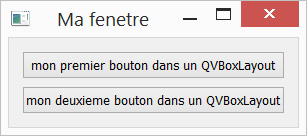
Exemple dans une fenêtre personnalisée#
import sys
from PyQt5.QtWidgets import QApplication, QWidget, QPushButton, QVBoxLayout
class Fenetre(QWidget):
def __init__(self):
QWidget.__init__(self)
# creation du premier bouton
self.bouton1 = QPushButton("mon premier bouton dans un QVBoxLayout")
# creation du deuxieme bouton
self.bouton2 = QPushButton("mon deuxieme bouton dans un QVBoxLayout")
# creation du gestionnaire de mise en forme
layout = QVBoxLayout()
# ajout du premier bouton au gestionnaire de mise en forme
layout.addWidget(self.bouton1)
# ajout du deuxieme bouton au gestionnaire de mise en forme
layout.addWidget(self.bouton2)
# on fixe le gestionnaire de mise en forme de la fenetre
self.setLayout(layout)
self.setWindowTitle("Ma fenetre")
app = QApplication.instance()
if not app:
app = QApplication(sys.argv)
fen = Fenetre()
fen.show()
app.exec_()
Exemple avec positionnement horizontal#
import sys
from PyQt5.QtWidgets import QApplication, QWidget, QPushButton, QHBoxLayout
app = QApplication.instance()
if not app:
app = QApplication(sys.argv)
# creation de la fenetre
fen = QWidget()
# creation du premier bouton
bouton1 = QPushButton("mon premier bouton dans un QHBoxLayout")
# creation du deuxieme bouton
bouton2 = QPushButton("mon deuxieme bouton dans un QHBoxLayout")
# creation du gestionnaire de mise en forme de type QHBoxLayout
layout = QHBoxLayout()
# ajout du premier bouton au gestionnaire de mise en forme
layout.addWidget(bouton1)
# ajout du deuxieme bouton au gestionnaire de mise en forme
layout.addWidget(bouton2)
# on fixe le QHBoxLayout comme gestionnaire de mise en forme de la fenetre
fen.setLayout(layout)
fen.show()
app.exec_()
Résultat

Gestion du bouton#
On va connecter le signal clicked de la classe QPushButton avec l’appel d’une fonction.
Exemple
import sys
from PyQt5.QtWidgets import QApplication, QPushButton
def appui_bouton():
print("Appui sur le bouton")
app = QApplication.instance()
if not app:
app = QApplication(sys.argv)
# creation du bouton
bouton = QPushButton("mon bouton avec une gestion d'appui")
# on connecte le signal "clicked" a la fonction appui_bouton
bouton.clicked.connect(appui_bouton)
# le bouton est rendu visible
bouton.show()
app.exec_()
Exemple dans une fenêtre personnalisée
import sys
from PyQt5.QtWidgets import QApplication, QWidget, QPushButton, QVBoxLayout
class Fenetre(QWidget):
def __init__(self):
QWidget.__init__(self)
# creation du bouton
self.bouton = QPushButton("mon bouton avec une gestion d'appui")
# on connecte le signal "clicked" a la methode appui_bouton
self.bouton.clicked.connect(self.appui_bouton)
# creation du gestionnaire de mise en forme
layout = QVBoxLayout()
layout.addWidget(self.bouton)
self.setLayout(layout)
self.setWindowTitle("Ma fenetre")
def appui_bouton(self):
print("Appui sur le bouton")
app = QApplication.instance()
if not app:
app = QApplication(sys.argv)
fen = Fenetre()
fen.show()
app.exec_()